Standaard heeft u bij Milcraft toegang tot webmail. Deze webmail draait op Roundcube en is te bereiken via de url http://www.hieruwdomeinnaam.nl/roundcube.
Inloggen
U kunt inloggen door bij het inlogscherm uw volledige e-mailadres en wachtwoord te gebruiken.
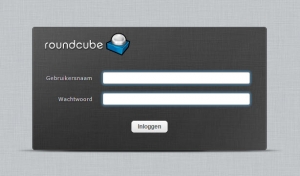
Roundcube webmail loginscherm
Bij overstap naar Milcraft heeft u een zeer sterk wachtwoord ontvangen. Wij raden u aan deze te gebruiken i.v.m. veiligheid van uw mailbox. Vervang dit wachtwoord regelmatig voor een nieuwe. Het advies is om dit om de drie maanden te doen. Kies als nieuw wachtwoord een wachtwoord van gelijke sterkte.
Een handige tool voor het bijhouden van veel en lange wachtwoorden is KeePass.
Mocht u toch het wachtwoord willen vervangen dan kan dat in Roundcube bij instellingen > wachtwoord. Hou er rekening mee dat als u het wachtwoord in Roundcube aanpast, deze ook verandert voor uw mailcliënt op uw pc, laptop, tablet en/of telefoon..
Basisfuncties Roundcube
Hieronder vindt u een screenshot van het hoofdscherm van Roundcube. Deze krijgt u te zien direct na het inloggen.
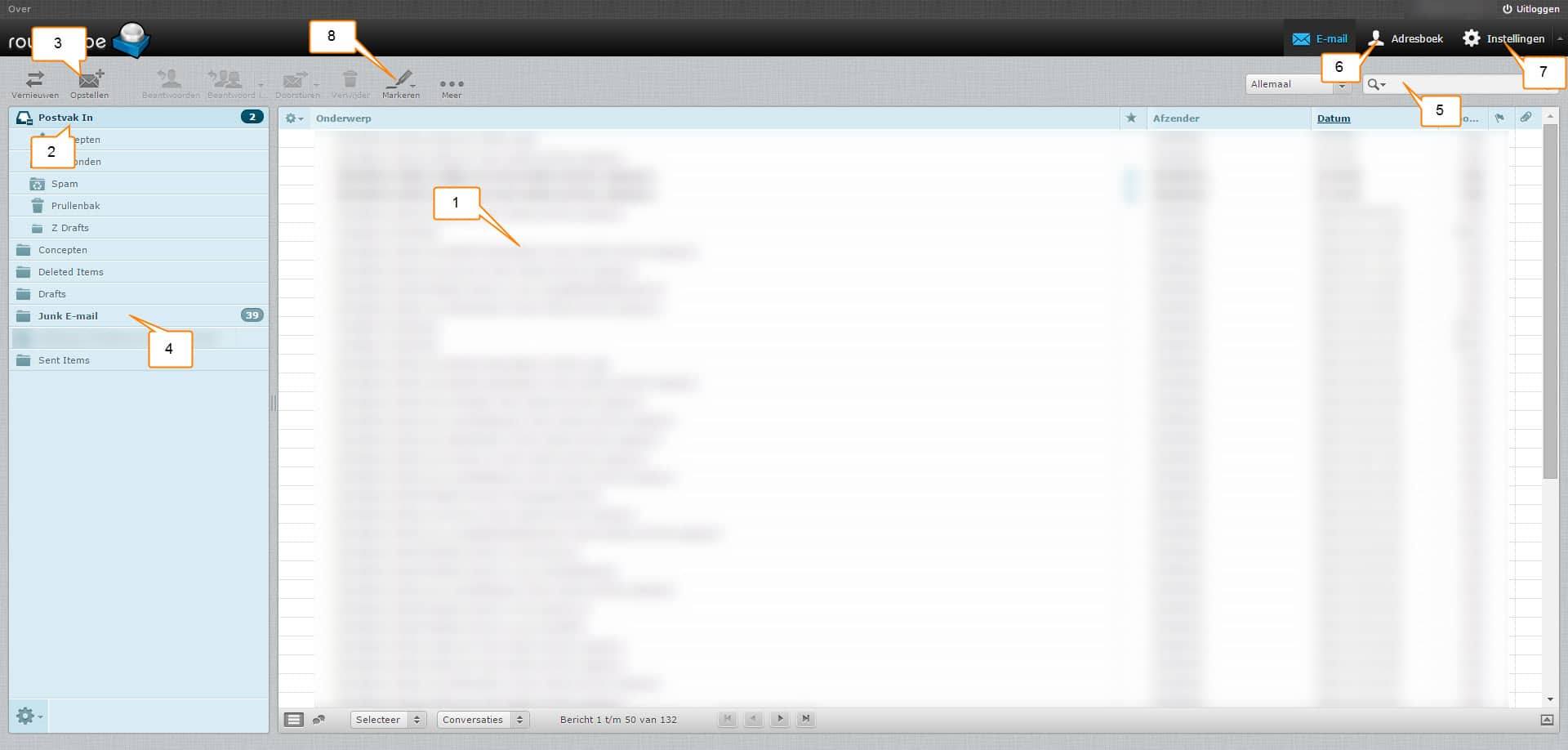
- Overzicht van uw mails. U kunt deze sorteren op o.a. datum en afzender door boven de kolom op datum of afzender te drukken.
- Postvak In: Dit is de hoofdmap van uw mail. Alle mails komen hier binnen.
- Opstellen: Hiermee stelt u een nieuwe e-mail op.
- Junk E-mail: Hier komt alle mail terecht die door de spamfilter als ongewenst wordt gemarkeerd. Kijk hier regelmatig in want er kunnen ook “goede” mails in terecht komen.
- Zoeken: Hier kunt u zoeken in alle mails.
- Adressenboek: Hier kunt u mailadressen en mailinglists opslaan. Hou er rekening mee dat dit een ander adresboek is als in bijvoorbeeld Outlook. Het is mogelijk om e-mailadressen in Roundcube te importeren.
- Instellingen: Hier kunt u o.a. uw wachtwoord, mappenstructuren aanmaken en taalinstellingen aanpassen.
- Markeren: Hier kunt u mail o.a. als gelezen en ongelezen markeren.
E-mail opstellen en versturen
Mail opmaken heeft veel weg van de standaard editor in WordPress en Word. Hieronder een screenshot met basisfuncties.
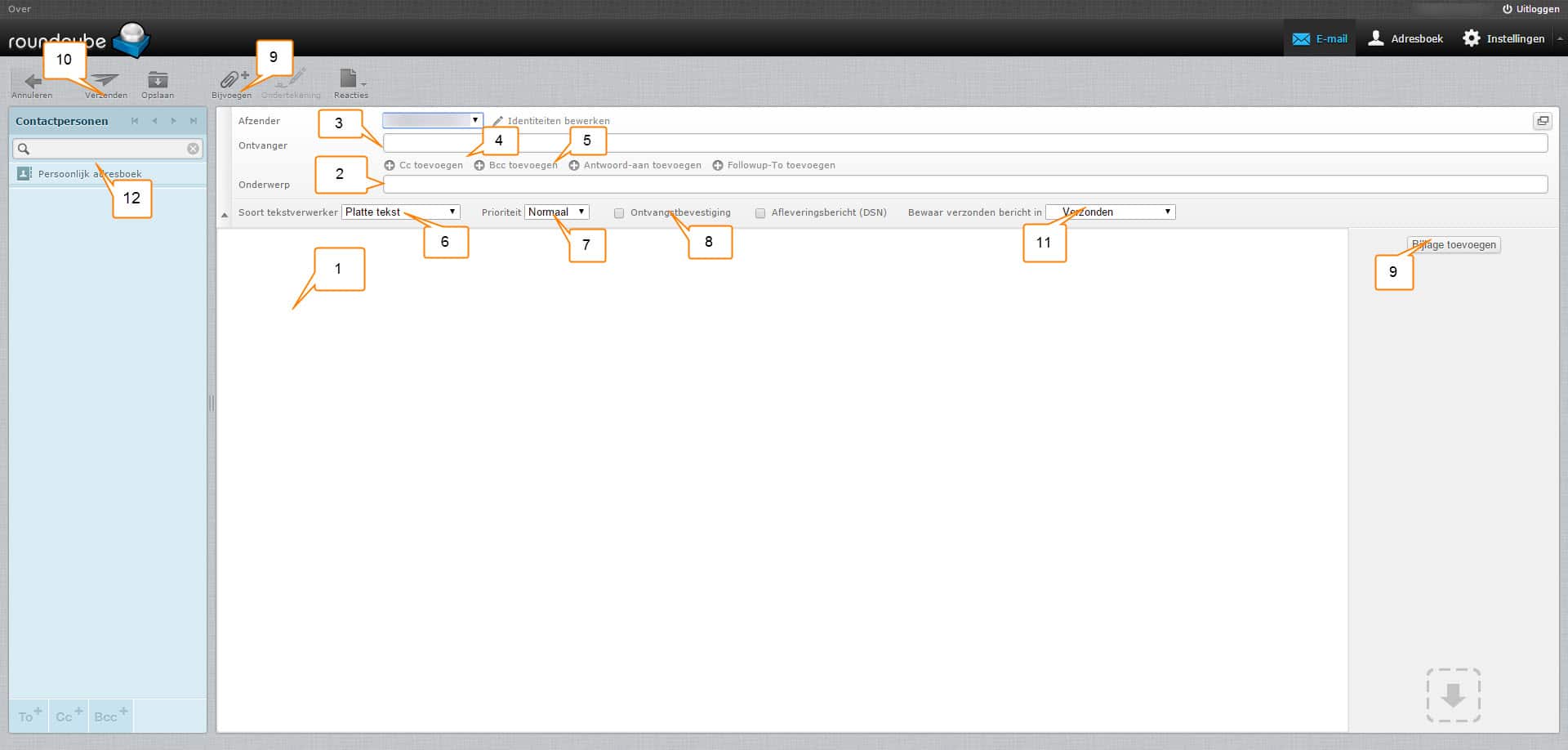
- Het gebied waar de tekst van de mail geplaatst kan woorden
- Het onderwerp van de mail
- De ontvanger: Hier plaatst u het volledige e-mailadres
- C.c.: Hier vult u de e-mailadressen in van mensen die u een kopie van de mail wilt sturen. De ontvanger ziet dat u deze personen een kopie stuurt.
- B.c.c.: Hier vult u de e-mailadressen in van mensen die u een kopie van de mail wilt sturen. De ontvanger ziet niet dat u deze personen een kopie stuurt.
- Hier kunt u kiezen tussen Platte tekst en HTML. Kort gezegd is platte tekst zonder opmaak en HTML met opmaak.
- Hier kunt u de prioriteit van de betreffende mail invullen. Als het een mail is met standaard prioriteit is dan kunt u dit ongewijzigd laten.
- Dit kunt u aanvinken om een ontvangstbevestiging te ontvangen.
- Met de knop kunt u een bijlage toevoegen. Denk hierbij aan een foto of pdf-bestand.
- Met deze knop verzendt u de mail.
- Hier selecteert u naar welke map de mail verplaatst moet worden na het versturen. Dit selecteert u voordat u op verzenden drukt.
- Hier kunt u een contactpersoon of maillijst selecteren waar u de mail heen wilt sturen.
Mocht u meer vragen hebben dan kunt u deze stellen via het ticketsysteem van het ticketsysteem of telefoonnummer 0172-897789